Propiedades SkyPlotChart
Las propiedades SkyPlotChart controlan la apariencia de un gráfico de trazado del cielo generado utilizando la función skyplot. Para modificar la apariencia del gráfico, utilice la notación de puntos en el objeto SkyPlotChart:
h = skyplot; h.AzimuthData = [45 120 295]; h.ElevationData = [10 45 60]; h.Labels = ["G1" "G4" "G11"];
Propiedades del diagrama del cielo
Ángulos acimutales para posiciones de satélites visibles, especificados como un vector de ángulos de n elementos o una matriz de ángulos de t por n. n es el número de posiciones de satélites visibles en el gráfico y t es el número de pasos de tiempo de los satélites. Los ángulos de azimut se miden en grados, en el sentido de las agujas del reloj desde la dirección norte.
Si especifica AzimuthData como una matriz, la última fila indica los ángulos de acimut actuales de los satélites.
Ejemplo: [25 45 182 356] especifica ángulos de acimut para cuatro satélites en un paso de tiempo
Tipos de datos: double
Ángulos de elevación para posiciones de satélite visibles, especificados como un vector de ángulos de n elementos o una matriz de ángulos t por n. n es el número de posiciones de satélite visibles en el gráfico y t es el número de pasos de tiempo de los satélites. Los ángulos de elevación se miden desde la línea del horizonte, siendo 90 grados directamente hacia arriba.
Si especifica ElevationData como una matriz, la última fila indica los ángulos de elevación actuales de los satélites.
Ejemplo: [45 90 27 74] especifica ángulos de elevación para cuatro satélites en un paso de tiempo
Tipos de datos: double
Etiquetas para posiciones de satélite visibles, especificadas como un arreglo de cadenas de n elementos. n es el número de posiciones de satélite visibles en el gráfico.
Ejemplo: ["G1" "G11" "G7" "G3"]
Tipos de datos: string
Grupo para cada posición de satélite, especificado como un arreglo categorical. Cada grupo tiene una etiqueta de color diferente definida por la propiedad ColorOrder.
Ejemplo: [GPS GPS Galileo Galileo]
Tipos de datos: double
Orden de color, especificado como una matriz de tres columnas de tripletes RGB. Esta propiedad define la paleta de colores que MATLAB® utiliza para crear objetos de gráfico como Line, Scatter y Bar. Cada fila del arreglo es un triplete RGB. Un triplete RGB es un vector de tres elementos cuyos elementos especifican las intensidades de los componentes rojo, verde y azul de un color. Las intensidades deben estar en el rango [0, 1]. Esta tabla enumera los colores predeterminados.
| Colores | Matriz ColorOrder |
|---|---|
|
[ 0 0.4470 0.7410
0.8500 0.3250 0.0980
0.9290 0.6940 0.1250
0.4940 0.1840 0.5560
0.4660 0.6740 0.1880
0.3010 0.7450 0.9330
0.6350 0.0780 0.1840] |
MATLAB asigna colores a los objetos según su orden de creación. Por ejemplo, al trazar líneas, la primera línea usa el primer color, la segunda línea usa el segundo color, y así sucesivamente. Si hay más líneas que colores, el ciclo se repite.
También puede establecer el orden de los colores mediante la función colororder.
Propiedades de etiqueta
Tamaño de fuente de las etiquetas, especificado como un valor numérico escalar. La fuente predeterminada depende del sistema operativo y la configuración regional específicos.
Ejemplo: h = skyplot(__,'LabelFontSize',12)
Ejemplo: h.LabelFontSize = 12
Modo de selección para el tamaño de fuente de las etiquetas, especificado como uno de estos valores:
'auto'— Tamaño de fuente especificado por MATLAB. Si cambia el tamaño de los ejes para que sean más pequeños que el tamaño predeterminado, el tamaño de la fuente puede reducirse para mejorar la legibilidad y el diseño.'manual'— Tamaño de fuente especificado manualmente. MATLAB no escala el tamaño de fuente a medida que cambia el tamaño de los ejes. Para especificar el tamaño de fuente, configure la propiedadLabelFontSize.
Propiedades de máscara
Ángulo de elevación de la máscara, especificado como un escalar no negativo o un vector de elementos N de valores no negativos, en grados. N es m + 1, donde m es el número de elementos en MaskAzimuthEdges.
Ejemplo: h = skyplot(__,MaskElevation=25)
Tipos de datos: double
Transparencia de máscara, especificada como un escalar en el rango [0, 1]. Un valor de transparencia de 1 es opaco, 0 es completamente transparente y los valores entre 0 y 1 son semitransparentes.
Ejemplo: h = skyplot(__,MaskAlpha=0.1)
Tipos de datos: double
Color de máscara, especificado como un triplete RGB, un código de color hexadecimal, un nombre de color o un nombre corto de color.
Para un color personalizado, especifique un triplete RGB o un código de color hexadecimal.
Un triplete RGB es un vector fila de tres elementos cuyos elementos especifican las intensidades de los componentes rojo, verde y azul del color. Las intensidades deben estar en el rango
[0,1]. Por ejemplo,[0.4 0.6 0.7].Un código de color hexadecimal es un vector de caracteres o un escalar de cadena que comienza con un símbolo numeral (
#) seguido de tres o seis dígitos hexadecimales, que pueden variar de0aF. Los valores no distinguen entre mayúsculas y minúsculas. Por lo tanto, los códigos de color'#FF8800','#ff8800','#F80'y'#f80'son equivalentes.
Alternativamente, puede especificar algunos colores comunes por nombre. Esta tabla enumera las opciones de color nombradas, los tripletes RGB equivalentes y los códigos de color hexadecimales.
| Nombre del color | Nombre corto | Triplete RGB | Código de color hexadecimal | Apariencia |
|---|---|---|---|---|
'red' | 'r' | [1 0 0] | '#FF0000' |
|
'green' | 'g' | [0 1 0] | '#00FF00' |
|
'blue' | 'b' | [0 0 1] | '#0000FF' |
|
'cyan' | 'c' | [0 1 1] | '#00FFFF' |
|
'magenta' | 'm' | [1 0 1] | '#FF00FF' |
|
'yellow' | 'y' | [1 1 0] | '#FFFF00' |
|
'black' | 'k' | [0 0 0] | '#000000' |
|
'white' | 'w' | [1 1 1] | '#FFFFFF' |
|
'none' | No aplica | No aplica | No aplica | Sin color |
Esta tabla muestra los tripletes RGB y los códigos de color hexadecimales para los colores predeterminados que MATLAB usa en muchos tipos de gráficos.
| Triplete RGB | Código de color hexadecimal | Apariencia |
|---|---|---|
[0 0.4470 0.7410] | '#0072BD' |
|
[0.8500 0.3250 0.0980] | '#D95319' |
|
[0.9290 0.6940 0.1250] | '#EDB120' |
|
[0.4940 0.1840 0.5560] | '#7E2F8E' |
|
[0.4660 0.6740 0.1880] | '#77AC30' |
|
[0.3010 0.7450 0.9330] | '#4DBEEE' |
|
[0.6350 0.0780 0.1840] | '#A2142F' |
|
Ejemplo: h = skyplot(__,MaskColor="r")
Tipos de datos: double | string | char
Bordes azimutales del ángulo de máscara, especificados como un vector fila de elementos m, donde m es el número total de bordes azimutales.
Ejemplo: h = skyplot(__,MaskAzimuthEdges=0:45:360)
Tipos de datos: double
Modo de bordes acimutales del ángulo de máscara, especificado como "auto" o "manual".
"auto"— Divide automáticamente los bordes azimutales del ángulo de la máscara de manera uniforme entre0y360grados."manual"— Especifique los bordes azimutales del ángulo de máscara manualmente utilizando la propiedadMaskAzimuthEdges.
Ejemplo: h = skyplot(__,MaskAzimuthEdgesMode="manual")
Tipos de datos: string | char
Propiedades del gráfico
Visibilidad del identificador del objeto SkyPlotChart en la propiedad Children del padre, especificada como uno de estos valores:
'on'— El controlador del objeto siempre está visible.'off'— El controlador del objeto es invisible en todo momento. Esta opción es útil para evitar cambios no deseados en la interfaz de usuario mediante otra función. Para ocultar temporalmente el controlador durante la ejecución de esa función, configureHandleVisibilityen'off'.'callback'— El controlador del objeto es visible desde dentro de callbacks o funciones invocadas por callbacks, pero no desde dentro de las funciones invocadas desde la línea de comandos. Esta opción bloquea el acceso al objeto en la línea de comandos, pero permite que las funciones de callback accedan a él.
Si el objeto no está incluido en la propiedad Children del padre, las funciones que obtienen identificadores de objetos mediante la búsqueda en la jerarquía de objetos o consultando las propiedades de los identificadores no pueden devolverlo. Esto incluye get, findobj, gca, gcf, gco, newplot, cla, clf y close.
Los identificadores de objetos ocultos siguen siendo válidos. Establezca la propiedad raíz ShowHiddenHandles en 'on' para enumerar todos los controladores de objetos, independientemente de su configuración de propiedad HandleVisibility.
Opciones de diseño, especificadas como un objeto TiledChartLayoutOptions o GridLayoutOptions. Esta propiedad es útil cuando el gráfico tiene un diseño de gráfico en mosaico o un diseño de cuadrícula.
Para posicionar el gráfico dentro de la cuadrícula de un diseño de gráfico en mosaico, configure las propiedades Tile y TileSpan en el objeto TiledChartLayoutOptions. Por ejemplo, considere un diseño de gráfico en mosaico de 3 por 3. El diseño tiene una cuadrícula de mosaicos en el centro y cuatro mosaicos a lo largo de los bordes exteriores. En la práctica, la cuadrícula es invisible y los mosaicos exteriores no ocupan espacio hasta que los rellena con ejes o gráficos.

Este código coloca el gráfico c en el tercer mosaico de la cuadrícula.
c.Layout.Tile = 3;
Para que el gráfico abarque varios mosaicos, especifique la propiedad TileSpan como un vector de dos elementos. Por ejemplo, este gráfico abarca 2 filas y 3 columnas de mosaicos.
c.Layout.TileSpan = [2 3];
Para colocar el gráfico en uno de los mosaicos circundantes, especifique la propiedad Tile como "north", "south", "east" o "west". Por ejemplo, si se establece el valor en "east", el gráfico se coloca en el mosaico a la derecha de la cuadrícula.
c.Layout.Tile = "east";Para colocar el gráfico en un diseño dentro de una app, especifique esta propiedad como un objeto GridLayoutOptions. Para obtener más información sobre cómo trabajar con diseños de cuadrícula en apps, consulte uigridlayout.
Si el gráfico no es elemento secundario de un diseño de gráfico en mosaico o de un diseño de cuadrícula (por ejemplo, si es elemento secundario de una figura o panel), entonces esta propiedad está vacía y no tiene ningún efecto.
Contenedor principal, especificado como un objeto Figure, Panel, Tab, TiledChartLayout o GridLayout.
Propiedades del marcador
Transparencia del borde del marcador, especificada como un escalar en el rango [0,1] o 'flat'. Un valor de 1 es opaco y 0 es completamente transparente. Los valores entre 0 y 1 son semitransparentes.
Para establecer la transparencia del borde en un valor diferente para cada punto del gráfico, establezca la propiedad AlphaData en un vector del mismo tamaño que la propiedad XData y establezca la propiedad MarkerEdgeAlpha en 'flat'.
Color del contorno del marcador, especificado como 'auto', un triplete RGB, un código de color hexadecimal, un nombre de color o un nombre corto. El valor de 'auto' utiliza el mismo color que la propiedad Color.
Para un color personalizado, especifique un triplete RGB o un código de color hexadecimal.
Un triplete RGB es un vector fila de tres elementos cuyos elementos especifican las intensidades de los componentes rojo, verde y azul del color. Las intensidades deben estar en el rango
[0,1]. Por ejemplo,[0.4 0.6 0.7].Un código de color hexadecimal es un vector de caracteres o un escalar de cadena que comienza con un símbolo numeral (
#) seguido de tres o seis dígitos hexadecimales, que pueden variar de0aF. Los valores no distinguen entre mayúsculas y minúsculas. Por lo tanto, los códigos de color'#FF8800','#ff8800','#F80'y'#f80'son equivalentes.
Alternativamente, puede especificar algunos colores comunes por nombre. Esta tabla enumera las opciones de color nombradas, los tripletes RGB equivalentes y los códigos de color hexadecimales.
| Nombre del color | Nombre corto | Triplete RGB | Código de color hexadecimal | Apariencia |
|---|---|---|---|---|
'red' | 'r' | [1 0 0] | '#FF0000' |
|
'green' | 'g' | [0 1 0] | '#00FF00' |
|
'blue' | 'b' | [0 0 1] | '#0000FF' |
|
'cyan' | 'c' | [0 1 1] | '#00FFFF' |
|
'magenta' | 'm' | [1 0 1] | '#FF00FF' |
|
'yellow' | 'y' | [1 1 0] | '#FFFF00' |
|
'black' | 'k' | [0 0 0] | '#000000' |
|
'white' | 'w' | [1 1 1] | '#FFFFFF' |
|
'none' | No aplica | No aplica | No aplica | Sin color |
Esta tabla muestra los tripletes RGB y los códigos de color hexadecimales para los colores predeterminados que MATLAB usa en muchos tipos de gráficos.
| Triplete RGB | Código de color hexadecimal | Apariencia |
|---|---|---|
[0 0.4470 0.7410] | '#0072BD' |
|
[0.8500 0.3250 0.0980] | '#D95319' |
|
[0.9290 0.6940 0.1250] | '#EDB120' |
|
[0.4940 0.1840 0.5560] | '#7E2F8E' |
|
[0.4660 0.6740 0.1880] | '#77AC30' |
|
[0.3010 0.7450 0.9330] | '#4DBEEE' |
|
[0.6350 0.0780 0.1840] | '#A2142F' |
|
Transparencia de la cara del marcador, especificada como un escalar en el rango [0,1] o 'flat'. Un valor de 1 es opaco y 0 es completamente transparente. Los valores entre 0 y 1 son parcialmente transparentes.
Para establecer la transparencia de la cara del marcador en un valor diferente para cada punto, establezca la propiedad AlphaData en un vector del mismo tamaño que la propiedad XData y establezca la propiedad MarkerFaceAlpha en 'flat'.
Color de relleno del marcador, especificado como 'flat', 'auto', un triplete RGB, un código de color hexadecimal, un nombre de color o un nombre corto. La opción 'flat' utiliza los valores CData. La opción 'auto' utiliza el mismo color que la propiedad Color para los ejes.
Para un color personalizado, especifique un triplete RGB o un código de color hexadecimal.
Un triplete RGB es un vector fila de tres elementos cuyos elementos especifican las intensidades de los componentes rojo, verde y azul del color. Las intensidades deben estar en el rango
[0,1]; por ejemplo,[0.4 0.6 0.7].Un código de color hexadecimal es un vector de caracteres o un escalar de cadena que comienza con un símbolo numeral (
#) seguido de tres o seis dígitos hexadecimales, que pueden variar de0aF. Los valores no distinguen entre mayúsculas y minúsculas. Por lo tanto, los códigos de color'#FF8800','#ff8800','#F80'y'#f80'son equivalentes.
Alternativamente, puede especificar algunos colores comunes por nombre. Esta tabla enumera las opciones de color nombradas, los tripletes RGB equivalentes y los códigos de color hexadecimales.
| Nombre del color | Nombre corto | Triplete RGB | Código de color hexadecimal | Apariencia |
|---|---|---|---|---|
'red' | 'r' | [1 0 0] | '#FF0000' |
|
'green' | 'g' | [0 1 0] | '#00FF00' |
|
'blue' | 'b' | [0 0 1] | '#0000FF' |
|
'cyan' | 'c' | [0 1 1] | '#00FFFF' |
|
'magenta' | 'm' | [1 0 1] | '#FF00FF' |
|
'yellow' | 'y' | [1 1 0] | '#FFFF00' |
|
'black' | 'k' | [0 0 0] | '#000000' |
|
'white' | 'w' | [1 1 1] | '#FFFFFF' |
|
'none' | No aplica | No aplica | No aplica | Sin color |
Aquí están los tripletes RGB y los códigos de color hexadecimales para los colores predeterminados que MATLAB usa en muchos tipos de gráficos.
| Triplete RGB | Código de color hexadecimal | Apariencia |
|---|---|---|
[0 0.4470 0.7410] | '#0072BD' |
|
[0.8500 0.3250 0.0980] | '#D95319' |
|
[0.9290 0.6940 0.1250] | '#EDB120' |
|
[0.4940 0.1840 0.5560] | '#7E2F8E' |
|
[0.4660 0.6740 0.1880] | '#77AC30' |
|
[0.3010 0.7450 0.9330] | '#4DBEEE' |
|
[0.6350 0.0780 0.1840] | '#A2142F' |
|
Ejemplo: [0.3 0.2 0.1]
Ejemplo: 'green'
Ejemplo: '#D2F9A7'
Tamaño del marcador, especificado como un escalar positivo o un vector de valores positivos en puntos, donde un punto = 1/72 de pulgada. Si se especifica como un vector, el vector debe tener la misma longitud que AzimuthData.
Posición
Propiedad de posición que se mantendrá constante al agregar, eliminar o cambiar decoraciones, especificada como uno de los siguientes valores:
"outerposition"— La propiedadOuterPositionpermanece constante cuando agrega, elimina o cambia decoraciones, como un título o una etiqueta de eje. Si se necesitan ajustes de posición, MATLAB ajusta la propiedadInnerPosition."innerposition"— La propiedadInnerPositionpermanece constante cuando agrega, elimina o cambia decoraciones, como un título o una etiqueta de eje. Si se necesitan ajustes de posición, MATLAB ajusta la propiedadOuterPosition.
Nota
Establecer esta propiedad no tiene efecto cuando el contenedor principal es un objeto TiledChartLayout.
Tamaño exterior y ubicación del gráfico celeste dentro del contenedor principal (normalmente una figura, un panel o una pestaña), especificado como un vector de cuatro elementos con la forma [left bottom width height]. La posición exterior incluye la barra de colores, el título y las etiquetas del eje.
Los elementos
leftybottomdefinen la distancia desde la esquina inferior izquierda del contenedor hasta la esquina inferior izquierda del skyplot.Los elementos
widthyheightson las dimensiones del diagrama celeste, que incluyen las celdas del diagrama celeste, más un margen para el texto circundante y una barra de colores.
El valor predeterminado de [0 0 1 1] cubre todo el interior del contenedor. Las unidades están normalizadas en relación con el tamaño del contenedor. Para cambiar las unidades, configure la propiedad Units.
Nota
Establecer esta propiedad no tiene efecto cuando el contenedor principal es un objeto TiledChartLayout.
Tamaño interno y ubicación del gráfico celeste dentro del contenedor principal (normalmente una figura, un panel o una pestaña), especificado como un vector de cuatro elementos con la forma [left bottom width height]. La posición interior no incluye la barra de colores, el título ni las etiquetas de los ejes.
Los elementos
leftybottomdefinen la distancia desde la esquina inferior izquierda del contenedor hasta la esquina inferior izquierda del skyplot.Los elementos
widthyheightson las dimensiones del skyplot, que incluyen solo las celdas del skyplot.
Nota
Establecer esta propiedad no tiene efecto cuando el contenedor principal es un objeto TiledChartLayout.
Tamaño interno y ubicación del gráfico celeste dentro del contenedor principal (normalmente una figura, un panel o una pestaña), especificado como un vector de cuatro elementos con la forma [left bottom width height]. Esta propiedad es equivalente a la propiedad InnerPosition.
Nota
Establecer esta propiedad no tiene efecto cuando el contenedor principal es un objeto TiledChartLayout.
Unidades de posición, especificadas como uno de estos valores.
Units | Descripción |
|---|---|
'normalized' (predeterminado) | Normalizado respecto al contenedor, que suele ser la figura o un panel. La esquina inferior izquierda del contenedor corresponde a (0,0), y la esquina superior derecha corresponde a (1,1). |
'inches' | Pulgadas. |
'centimeters' | Centímetros. |
'characters' | Basado en la fuente
|
'points' | Puntos de tipografía. Un punto equivale a 1/72 de pulgada. |
'pixels' | Píxeles. En los sistemas Windows® y Macintosh, el tamaño de un píxel es 1/96 de pulgada. Este tamaño es independiente de la resolución de su sistema. En los sistemas Linux®, el tamaño de un píxel está determinado por la resolución del sistema. |
Al especificar las unidades como un argumento de nombre-valor durante la creación del objeto, debe establecer la propiedad Units antes de especificar las propiedades que desea que utilicen estas unidades, como OuterPosition.
Estado de visibilidad, especificado como 'on' o 'off', o como numérico o lógico 1 (true) o 0 (false). Un valor de 'on' es equivalente a true, y 'off' es equivalente a false. Por tanto, puede utilizar el valor de esta propiedad como valor lógico. El valor se almacena como un valor lógico de encendido/apagado de tipo matlab.lang.OnOffSwitchState.
'on'— Muestra el gráfico del cielo.'off'— Oculta el gráfico celeste sin eliminarlo. Todavía puedes acceder a las propiedades de un objetoSkyPlotChartinvisible.
Historial de versiones
Introducido en R2021aLas propiedades
AzimuthDatayElevationDataahora aceptan matrices, lo que le permite representar trayectorias agregando datos de acimut y elevación de los satélites en múltiples pasos de tiempo.Las máscaras de ángulo de elevación ahora son compatibles con estas nuevas propiedades:
MATLAB Command
You clicked a link that corresponds to this MATLAB command:
Run the command by entering it in the MATLAB Command Window. Web browsers do not support MATLAB commands.
Seleccione un país/idioma
Seleccione un país/idioma para obtener contenido traducido, si está disponible, y ver eventos y ofertas de productos y servicios locales. Según su ubicación geográfica, recomendamos que seleccione: .
También puede seleccionar uno de estos países/idiomas:
Cómo obtener el mejor rendimiento
Seleccione China (en idioma chino o inglés) para obtener el mejor rendimiento. Los sitios web de otros países no están optimizados para ser accedidos desde su ubicación geográfica.
América
- América Latina (Español)
- Canada (English)
- United States (English)
Europa
- Belgium (English)
- Denmark (English)
- Deutschland (Deutsch)
- España (Español)
- Finland (English)
- France (Français)
- Ireland (English)
- Italia (Italiano)
- Luxembourg (English)
- Netherlands (English)
- Norway (English)
- Österreich (Deutsch)
- Portugal (English)
- Sweden (English)
- Switzerland
- United Kingdom (English)
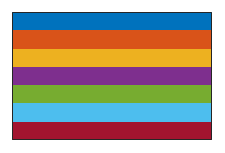








![Sample of RGB triplet [0 0.4470 0.7410], which appears as dark blue](colororder176cf426b0c4d7c2d0d15b813a92445e8.png)
![Sample of RGB triplet [0.8500 0.3250 0.0980], which appears as dark orange](colororder21cf8d58c96df28d41b3403e62f2baedf.png)
![Sample of RGB triplet [0.9290 0.6940 0.1250], which appears as dark yellow](colororder3b928e10fd2205136c21381149af45a51.png)
![Sample of RGB triplet [0.4940 0.1840 0.5560], which appears as purple](colororder46a7293fa94fed8053b493bdea2863730.png)
![Sample of RGB triplet [0.4660 0.6740 0.1880], which appears as green](colororder5078db493aa30c582a51514e5b8c5d0a7.png)
![Sample of RGB triplet [0.3010 0.7450 0.9330], which appears as light blue](colororder6de3595e9e624ba1d7253b984fd05d801.png)
![Sample of RGB triplet [0.6350 0.0780 0.1840], which appears as dark red](colororder7f1a54dab5fb0e91090e15058e0a4cff5.png)